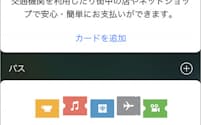目立つプレゼン、動画で作る アプリ使って簡単に
戸田覚のデジモノ深掘りレポート

プレゼンテーションでは、内容や説明が大事なのは言うまでもないが、「もっとインパクトがほしい」という声も少なくない。確かに「PowerPoint」で作った「スライド」は、完成度は高いものの、どこか既視感があることは否めない。
今回は、iOS用のアプリを使いこなしてちょっとインパクトのあるアニメーション入りの「スライド」を作成してみた。テレビコマーシャルのようなアニメーションができれば理想的なのだが、そこまでのクオリティーに仕上げるのは難しいし、あまり時間や予算もかけたくないアニメーション入りのスライドなら、サクッと作れてPowerPointよりは目新しくなる。手作り感は強いのだが、それもまた面白いと思う。
まずはモーションムービーでタイトルを作成してみよう。モーションムービーとはコマ撮り風の動画で、一時期、動画共有サービスの「Vine」で流行した。
最近は、より簡単に撮影できて見栄えのいい動画を作れるアプリがある。今回利用したのは「ストップモーションスタジオ」というアプリだ。実はほかにも多くのアプリを試したのだが、ファイルの保存時に落ちてしまうなど、安定しないものが少なくなかった。その中で、ストップモーションスタジオは比較的安定している。いろいろなアプリを試してみたい方は、作業時間が無駄にならないように、まず適当なサンプルを作成してアプリの動作を確認することをお勧めする。
さて、モーションムービーでは、複数の写真を撮ってつなげていく形で動画を作成する。このときあると重宝するのが三脚だ。iPhoneを三脚に固定するツールはいろいろと発売されている。

書いては撮るを繰り返す
ストップモーションスタジオの使い方は簡単で、ヘルプに従って、画面のシャッターボタンを押すだけでいい。画面はiPhone標準のカメラに似ているので、親しみやすいはずだ。今回は、アニメ番組のタイトルなどで見かける、文字がどんどん増えていくモーションムービーを作成してみた。1文字書いては撮影を繰り返すのだが、自分の手やペンが動画に入らないのがいいところだ。
撮影を終えたら、再生画面でフレーム数を指定しよう。再生速度は1秒あたりに再生するフレーム数で変わってくる。
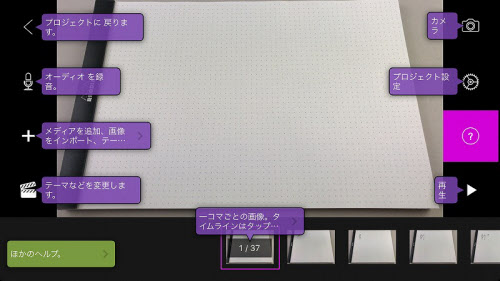
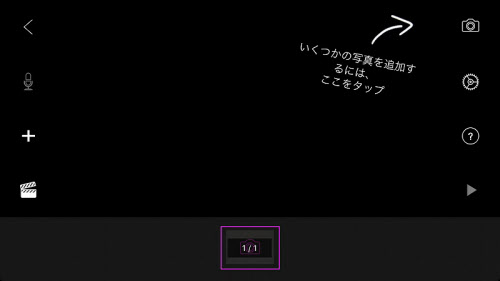

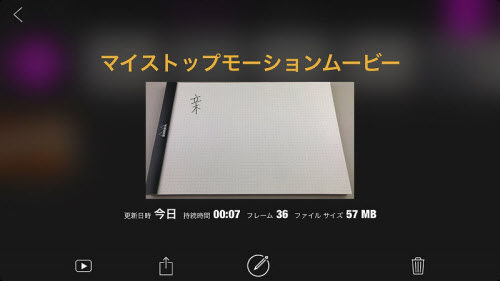
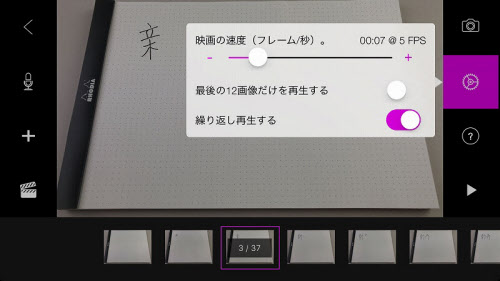
ファイルを書き出す
今回は、ここまでの編集作業で終わりにするが、実はアプリ内課金でいろいろな効果を追加できる。「テーマ」でタイトルを付けたり、フィルターでトイカメラのような色合いに調整したりもできるのだ。使い方に慣れて必要性を感じたら購入するといい。
完成したムービーは動画ファイルとして書き出せる。いろいろなアプリが選べるが、カメラロールに動画で保存するのが簡単だ。プレゼンテーションファイルに取り込むときは、その後でパソコンに転送すればいい。転送が面倒なら「Dropbox」などのクラウドストレージを経由する手もある。保存時には、ファイルの動画サイズや画角を選べるが、PowerPointの「スライド」に貼り付けるなら、1080pを選んでおけばいいだろう。再生時間が短い動画がほとんどなので、高解像度を選んでも、さほどファイルサイズは大きくならないはずだ。
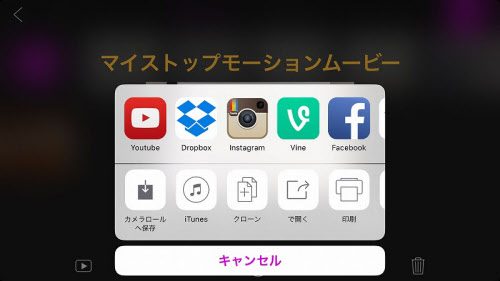

アニメーションを作る
続いて、手書きのアニメーションを作成できる「SketchBook Motion」を利用して、作業の流れを説明するスライドを作っていく。
見た目の美しさを求めるなら、写真やほかのアプリで作ったイラストを読み込んでアニメーションにするのがベストだ。しかし今回は、手書きの図でちょっと説明するスライドを作成したい。ホワイトボードに図を描いて説明するような部分をアニメーションに任せてしまおうというわけだ。
SketchBook Motionの基本的な操作は、一般的なお絵描きアプリと同様だ。まずは背景となる「バックグラウンド」に動かない絵を描き、レイヤーを利用して、その上にアニメーションを書き加えていく。バックグラウンドは写真やPDFなどでもOKだ。
レイヤー上にアニメーションで動かしたい絵を描いたら、後は軌跡を指定するだけ。こちらも動画として書き出せば、PowerPointのスライドに貼り付けられるようになる。
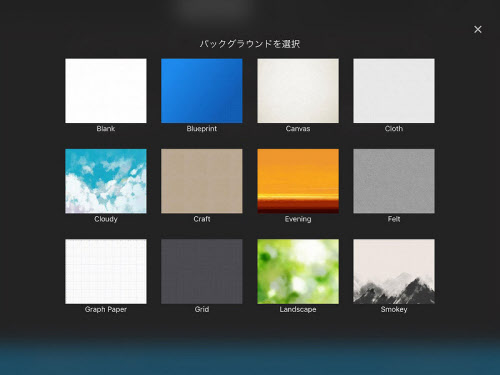
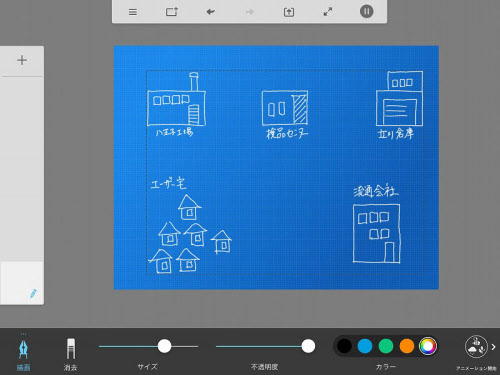
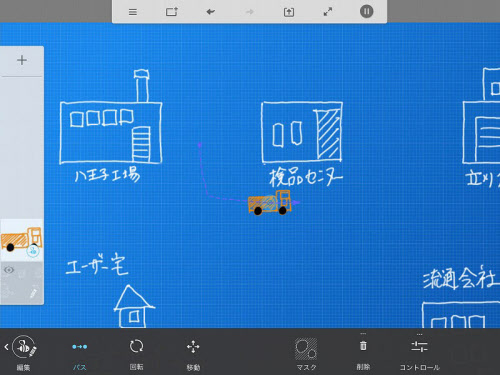
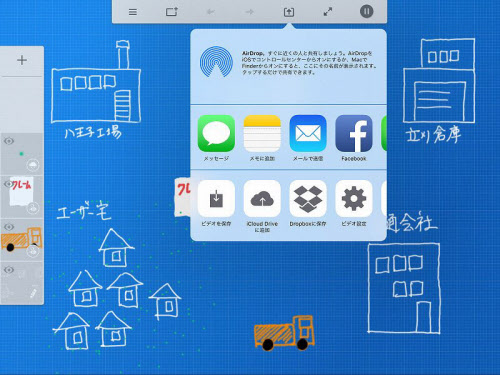
1963年生まれのビジネス書作家。著書は120冊以上に上る。パソコンなどのデジタル製品にも造詣が深く、多数の連載記事も持つ。ユーザー視点の辛口評価が好評。
[日経トレンディネット 2017年1月12日付の記事を再構成]
ワークスタイルや暮らし・家計管理に役立つノウハウなどをまとめています。
※ NIKKEI STYLE は2023年にリニューアルしました。これまでに公開したコンテンツのほとんどは日経電子版などで引き続きご覧いただけます。